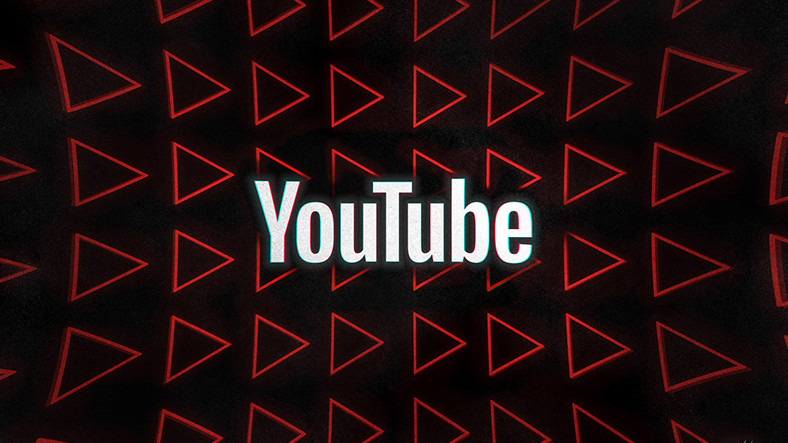
En la era de Internet, es muy difícil ocultar nuestra información. Como podemos compartir nuestra información con ciertos lugares sin darnos cuenta, se puede recopilar información sobre nosotros incluso si no ingresamos ningún dato personalmente. Hemos recopilado 3 consejos para que aumentes tu privacidad en YouTube.
YouTube ha tomado un lugar importante en la vida de muchos de nosotros. También es un hecho que pasamos un tiempo serio en YouTube, a la que podemos llamar la plataforma que reemplaza a la televisión. La plataforma, que monitorea nuestros hábitos de visualización de videos a través de estos datos y lo que vemos, también puede revelar cierta información.
Hoy en día, se ha vuelto cada vez más difícil proteger nuestros datos. Dejamos una huella digital en muchos ámbitos, y aunque no podemos evitarla, no somos conscientes de cómo podemos reducirla. Y hoy te vamos a explicar cómo puedes reducirlo.
1. Cómo ocultar tus preferencias de video
Abrimos nuestra lista con los dos aspectos más importantes de tu privacidad: tus hábitos de visualización y los vídeos que te gustan. Por supuesto, puede ocultar ambas acciones. ¿Cómo?
En la computadora…
- Ve a tu página de inicio de YouTube. Haz clic en la ubicación de tu foto de perfil y ve a Configuración>Privacidad.
- En la pantalla que se abre, marque las casillas que desea ocultar y presione ‘Guardar’.
En tu móvil…
- En tu aplicación de YouTube, presiona tu foto de perfil en la esquina superior derecha.
- Selecciona ‘Tu canal’.
- Presiona el signo de la rueda dentada junto a tu nombre.
- Cambie las características que desea ocultar a través de los botones aquí.
2. ¿Cómo se desactivan los anuncios personalizados?
Google le ofrece anuncios que cree que pueden ser de su interés a través de los videos de YouTube que ve. Si no desea que se realice un seguimiento de sus preferencias publicitarias, puede seguir los pasos a continuación.
En la computadora…
- Después de seguir la ruta Configuración>Privacidad, haga clic en ‘Configuración de anuncios de Google’
- Al hacer clic en esta opción, aparecerá una página frente a usted. Puede desactivar o volver a activar la personalización de anuncios desde esta página.
En tu móvil…
- En su aplicación de YouTube, vaya a la pestaña ‘Biblioteca’ y presione ‘Historial’. Presiona los tres puntos en la parte superior derecha de la pantalla y selecciona ‘Controles de historial’.
- Seleccione ‘Gestionar todos los eventos’ y presione los tres puntos en ‘Buscar’.
- Seleccione ‘Otros eventos de Google’ de las opciones desplegables
- En la página que se abre, desplácese hacia abajo hasta que encuentre “Configuración de anuncios de Google”. Cuando lo encuentre, diga ‘Administrar configuración de anuncios’. Puede desactivar la personalización de anuncios desde esta página.
3. Elimina tu historial de búsquedas y reproducciones:
Cuando inicia sesión en YouTube con su cuenta de Google, YouTube rastrea los videos que ve y sus búsquedas. También puede eliminar estos datos.
En la computadora…
- Ve a tu página de inicio de YouTube y haz clic en “Historial” en el menú de la izquierda.
- Encontrarás muchas opciones en esta página. Si bien tiene la oportunidad de eliminar los videos que desea uno por uno, puede eliminar o pausar todo nuestro historial de visualización o búsqueda. Después de pausar la búsqueda o el historial de reproducción, los videos o las búsquedas que mira no se guardan.
En tu celular…
- Presiona el ícono ‘Biblioteca’ en la parte inferior derecha de la aplicación de YouTube, luego presiona la opción ‘Historial’.
- Si desea eliminar videos uno por uno, puede eliminarlos después de presionar los tres puntos al lado de los videos. Como alternativa a esto, cuando deslizas el dedo hacia la derecha sobre el video que deseas eliminar, verás la opción ‘Eliminar’. Después de presionar ‘Eliminar’, su video será eliminado.
- Presiona los tres puntos en la parte superior derecha de la página que se abre para pausar tu búsqueda y ver el historial como lo harías en una computadora. Desde aquí, haga clic en ‘Comprobaciones de historial’.
- A través de esta página, puede pausar su búsqueda y el historial de visualización, así como eliminarlos por completo.
Hemos llegado al final de nuestro artículo donde hemos recopilado 3 consejos que aumentarán tu privacidad en YouTube. Síguenos para no perderte esta y otras guías.
